Wordfence limita i tentativi di accesso? Domande frequenti.
Pubblicato: 2021-02-24Divulgazione: questo post contiene link di affiliazione. Potrei ricevere un compenso quando fai clic sui collegamenti ai prodotti in questo post. Per una spiegazione della mia politica pubblicitaria, visita questa pagina . Grazie per aver letto!
Contenuti
- Wordfence limita i tentativi di accesso?
- Dove posso impostare il limite di Wordfence sui tentativi di accesso?
- WordPress limita i tentativi di accesso?
- Perché Wordfence mi sta bloccando?
- Qual è il limite di accesso a Wordfence?
- Dove posso trovare i log di Wordfence e cosa contengono?
- Che cos'è il limite di velocità di Wordfence?
- Utilizzo di Wordfence per limitare i tentativi di accesso, riepilogo.
Wordfence limita i tentativi di accesso?
Lo stesso Wordfence non limita i tentativi di accesso. Tuttavia, puoi limitare i tentativi di accesso abilitando le loro impostazioni di protezione dalla forza bruta.
Ad esempio, puoi impostare un limite per i tentativi di accesso ogni volta che un visitatore tenta di accedere per un numero specifico di volte e fallisce.
Come sicuramente saprai, è molto comune che gli utenti reali di un sito Web dimentichino le proprie password.
A volte gli utenti reali possono anche generare fino a cinque o più tentativi di accesso mentre cercano di ricordare il loro nome utente e/o la password.
Molte volte si tratta semplicemente di errori di battitura da parte dell'utente durante l'inserimento della password, soprattutto se ciò avviene su un dispositivo mobile.
Tuttavia, Wordfence stesso non fisserà questo limite. Devi, attraverso le tue impostazioni di Wordfence, impostare tu stesso la quantità di tentativi di accesso. Si consiglia agli utenti reali di avere un limite impostato di tentativi di accesso a circa 20.
Ciò darà loro una reale opportunità di accedere senza essere bloccati dal proprio account utente.
Sebbene dopo 20 tentativi Wordfence bloccherà i tentativi di accesso da un particolare indirizzo IP.
Qualsiasi più di 20 tentativi può costituire un attacco di forza bruta, che è ciò che questa protezione è stata progettata per bloccare.
Dove posso impostare il limite di Wordfence sui tentativi di accesso?
Nella dashboard di Wordfence dovrai accedere a B rute Force Protection nelle tue impostazioni. Queste impostazioni sono disponibili nella sezione Firewall. Lì vedrai " Abilita protezione dalla forza bruta ".
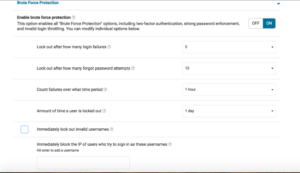
Dovrai attivarlo e poi subito sotto vedrai un menu a sinistra per quanto riguarda il numero di tentativi consentiti prima del blocco. Ad esempio, da tentativi di login o password dimenticata, ecc.
A destra vedrai le impostazioni.
Basta fare clic sul numero per il quale si desidera impostare i tentativi di accesso e salvare.
Fondamentalmente è tutto, hai finito.
WordPress limita i tentativi di accesso?
WordPress stesso non limita la quantità di tentativi di accesso che né tu né i tuoi utenti potete inserire quando vogliono accedere al vostro sito Web WordPress.
Tuttavia, se desideri che WordPress limiti la quantità di tentativi di accesso, puoi semplicemente installare un plug-in.
In effetti, ci sono alcuni plugin che potresti prendere in considerazione se tutto ciò che vuoi fare è limitare i tentativi di accesso al tuo sito Web WordPress.
Eccone 3 qui sotto:
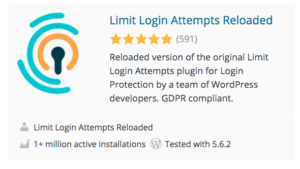 | 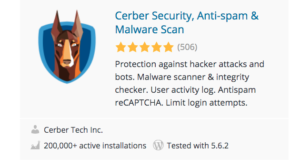 | 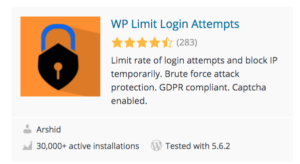 |
Perché Wordfence mi sta bloccando?
Potrebbero esserci diversi motivi per cui Wordfence ti sta bloccando.
Prima di tutto, se sei stato bloccato o bloccato da un sito che non è il tuo, dovresti contattare il proprietario del sito per ottenere l'accesso al sito.
Ci sono vari motivi per cui potresti essere stato bloccato da un sito che non è il tuo.
È possibile che il proprietario del sito abbia incluso il tuo Paese o il tuo indirizzo IP in un elenco di Paesi e indirizzi in cui non opera.
Potrebbe anche essere che tu stia utilizzando una VPN in cui diversi visitatori sembrano visitare dallo stesso indirizzo IP e quindi lo bloccano.

In tal caso, è sufficiente rivolgersi e risolvere il problema con il proprietario o l'amministratore del sito Web prima di contattare l'assistenza di Wordfences.
Se questo è il tuo sito o un sito che gestisci e ti sei bloccato, allora potresti esserti bloccato accidentalmente. Ecco alcuni motivi per cui potresti essere stato escluso dal tuo sito o da un sito che gestisci:
- Sei temporaneamente bloccato.
Ciò significa che il tuo indirizzo IP è stato bloccato perché il tentativo di accesso ha violato una regola di forza bruta impostata da te o dal proprietario del sito Web in Wordfence.
Potresti aver tentato di accedere con un nome utente non valido o potresti aver effettuato più tentativi di accesso di quelli consentiti nelle regole che sono state impostate nelle impostazioni di Protezione dalla forza bruta.
In questo caso, sarai bloccato per il periodo di tempo che tu o il proprietario del sito web avete impostato nelle opzioni di " Protezione della forza bruta " di Wordfence .
- Il tuo tentativo di accesso è stato bloccato perché la password che stai utilizzando esiste negli elenchi di password trapelate in violazione dei dati.
- Il tuo accesso a questo sito è stato limitato.
Se vedi questo messaggio significa che il tuo indirizzo IP è stato bloccato da Wordfence Firewall da un'opzione configurata dal proprietario del sito.
Anche in questo caso, ciò potrebbe essere dovuto ai motivi di cui sopra per quanto riguarda le impostazioni del Paese e dell'IP nella lista nera.
- 403 Proibito. Nella tua richiesta a questo sito è stata rilevata un'operazione potenzialmente non sicura.
Questo di solito è causato da una regola Firewall in Wordfence.
- 403 Proibito. Perché sta saltando fuori?
La versione breve è che il tuo indirizzo IP è sulla Blocklist IP di Wordfence. Wordfence aggiorna costantemente la sua IP Blocklist con indirizzi IP che sono stati o sono attualmente coinvolti attivamente in attacchi informatici ai siti WordPress.
Per un'ulteriore spiegazione più dettagliata del motivo per cui Wordfence ti sta bloccando e suggerimenti per la risoluzione dei problemi per aiutarti a risolvere uno qualsiasi di questi problemi, fai riferimento alla pagina Risoluzione dei problemi di blocco di Wordfences .
Qual è il limite di accesso a Wordfence?
Wordfence non imposta un limite di accesso al tuo sito Web WordPress, lo fai tu. Puoi averne pochi o quanti ne vuoi. Puoi anche impostare i limiti di tempo e durata per l'accesso e la disconnessione, nonché altri parametri di accesso.
Dove posso trovare i log di Wordfence e cosa contengono?
Puoi trovare i registri di scansione di Wordfence nella dashboard di Wordfence per il tuo sito Web WordPress.
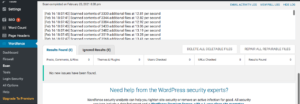
In questi registri di scansione puoi trovare record di file di scansione, scansioni di plug-in, scansioni di temi, scansioni di post, scansioni di commenti e tentativi di accesso.
Nella versione gratuita di Wordfence eseguirà la scansione dello stato dei server, oltre a eventuali modifiche ai file, scansione malware, sicurezza dei contenuti, tutti i file pubblici, sicurezza della password, fornirà una scansione della vulnerabilità e controlli degli utenti e delle opzioni.
Puoi ricevere il registro dei risultati della scansione via email o fare clic per visualizzare una versione completa.
Che cos'è il limite di velocità di Wordfence?
La limitazione della velocità di Wordfences è inclusa nella protezione del firewall e controlla come è possibile accedere ai contenuti del tuo sito.
La limitazione della velocità di Wordfences ti consente di limitare il numero di pagine a cui i visitatori e i crawler automatizzati possono accedere sul tuo sito Web al minuto.
Per ulteriori informazioni sulla limitazione della velocità di Wordfences e sulle opzioni disponibili, consulta questo articolo sulla limitazione della velocità di Wordfences .
Utilizzo di Wordfence per limitare i tentativi di accesso, riepilogo.
Come puoi vedere, l'uso di Wordfence per limitare i tentativi di accesso è abbastanza semplice attraverso la loro dashboard nelle opzioni " Protezione della forza bruta " nelle impostazioni.
Se tutto ciò che ti interessa è impostare i tentativi di accesso per il tuo sito Web WordPress senza l'uso di Wordfence, puoi anche semplicemente scaricare uno dei plug-in che ho elencato sopra.
